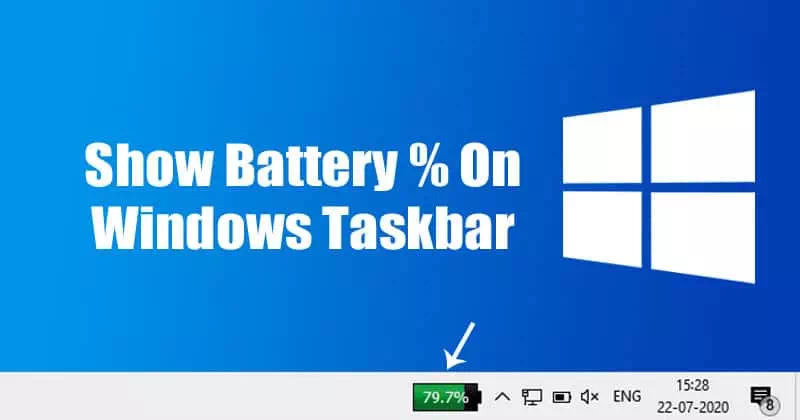Windows đang có những bước tiến trong thế giới hệ điều hành. Và thông qua hệ điều hành tiên phong Windows 10, Microsoft quyết tâm cung cấp những gì tốt nhất. Tuy nhiên, gần đây một cái gì đó đã xuất hiện trong hệ điều hành Windows. Đó là một lỗi khởi động hoặc khởi động Windows mang một thông báo rằng “Hình ảnh khởi động đã chọn không xác thực. Lỗi này liên quan đến nâng cấp, cập nhật, hotfix và cập nhật trình điều khiển. Nó cũng xuất hiện rằng Thông báo này được liên kết với máy tính HP Chỉ, theo lời phàn nàn của người dùng.
ở đâu Hewlett Packard (HP) Một trong những máy tính tốt nhất và giống như bất kỳ máy tính nào khác, nó có BIOS Tải phần cứng và hệ thống sau khi kiểm tra lỗi. Vậy, tại sao lại xảy ra lỗi này? Để trả lời câu hỏi này, chúng ta phải chỉ ra rằng lỗi này còn xathiếu bootmngrxuất hiện khi bạn cố gắng tải hệ điều hành từ một nơi mà ngay từ đầu nó chưa được cài đặt. Chúng tôi sẽ cho bạn thấy lỗi nghĩa là gì. "Hình ảnh khởi động đã chọn không xác thực”, Và lý do cho sự xuất hiện của nó vào Máy tính HP Làm thế nào để loại bỏ chúng để bạn có thể tiếp tục khởi động máy tính của mình.
“Hình ảnh khởi động đã chọn không xác thực” có nghĩa là gì và tại sao nó xảy ra?
Được viết bằng thanh màu xanh lam trên nền đen, lỗi này xuất hiện ngay sau khi khởi động lại hoặc sau khi nhấn nút nguồn để bật. Nhấn nút. Sẽ đăng ký hạng mục thi để tắt máy tính và cuối cùng đưa bạn trở lại màn hình cũ.
Nói một cách dễ hiểu, lỗi này có nghĩa là một giao thức bảo mật đã bị vi phạm sau khi kiểm tra cơ sở dữ liệu phần sụn hoặc thiết bị bạn đang tải hệ điều hành từ đó không thể cung cấp thông tin bảo mật cần để khởi động.
Khởi động an toàn là một kỹ thuật trong đó phần sụn hệ thống xác minh rằng bộ tải khởi động hệ thống đã được ký bằng khóa mã hóa được ủy quyền bởi cơ sở dữ liệu được nhúng trong phần sụn. Để bảo vệ bạn khỏi những thay đổi hệ thống có thể gây hại cho máy tính của bạn, trình tự khởi động được lưu trong cơ sở dữ liệu.
Vi phạm giao thức này dẫn đến khởi động không an toàn, do đó thông báo này được hiển thị. Các thay đổi có thể xảy ra do cài đặt phần cứng mới, nâng cấp / thay đổi hệ điều hành (thay đổi thông tin bộ nạp khởi động), thay đổi trình điều khiển thiết bị hoặc các cuộc tấn công phần mềm độc hại.

Lỗi này cũng có thể có nghĩa là thông tin bộ nạp khởi động của bạn bị thiếu và do đó không thể tải hệ điều hành. Thông tin khởi động là thông tin được sử dụng để xác định xem có hệ điều hành trên ổ đĩa (ổ đĩa cứng) của bạn. Nếu thông tin khởi động không thể được tải, quá trình xác thực sẽ không xảy ra hoặc hoàn tất thành công. Bản sao khởi động có thể bị hỏng sau khi cập nhật hoặc do bị phần mềm độc hại tấn công. Có những loại vi-rút có thể tự đưa chúng vào thông tin khởi động và do đó ngăn chặn việc khởi động an toàn, hoặc thậm chí xóa thông tin này. Các thay đổi từ bản cập nhật cũng có thể thay đổi thông tin khởi động và ngăn khởi động.
Dưới đây là các giải pháp sẽ loại bỏ lỗi ”Hình ảnh khởi động đã chọn không xác thựcNó cho phép bạn hoàn tất quá trình khởi động và bật máy tính HP của mình.
Giải quyết vấn đề: Hình ảnh khởi động đã chọn không xác thực
Phương pháp XNUMX: Thay đổi từ Khởi động an toàn sang Khởi động kế thừa trong Cài đặt BIOS
Thay đổi sang hệ điều hành cũ sẽ loại bỏ các thay đổi về hệ điều hành và phần cứng và tiếp tục khởi động. Nếu bạn chắc chắn rằng máy tính của mình không thể hoàn tất quá trình khởi động do bị vi-rút hoặc phần mềm độc hại tấn công, thì bạn không nên làm như vậy; Sử dụng phương pháp XNUMX để thay thế. Dưới đây là cách tắt khởi động an toàn và bật hỗ trợ cũ trên máy tính HP của bạn.
Mẹo chuyên nghiệp: Nếu sự cố xảy ra với PC hoặc máy tính xách tay / máy tính xách tay của bạn, bạn nên thử sử dụng Sửa chữa Restoro Có thể quét đĩa cứng và thay thế các tệp bị hỏng và bị mất. Điều này hoạt động trong hầu hết các trường hợp, vì vấn đề phát sinh do hệ thống bị hỏng. Bạn có thể tải về Sự phục hồi bằng cách nhấp vào đây
- Tắt hoàn toàn máy tính, đợi vài giây, sau đó bật máy tính bằng cách nhấn nút nguồn (năng lượng) và ngay lập tức nhấn Esc liên tục, khoảng một lần mỗi giây, cho đến khi menu khởi động mở ra.
- Khi menu khởi động xuất hiện, hãy nhấn nút. F10 أو Xóa bỏ Để mở cài đặt BIOS .
- Sử dụng nút mũi tên bên phải để chọn menu Cấu hình hệ thống (Cấu hình hệ thống) và sử dụng nút mũi tên xuống để chọn Tùy chọn khởi động (tùy chọn khởi động), sau đó nhấn đăng ký hạng mục thi.

Menu cấu hình hệ thống - Sau đó, sử dụng nút mũi tên xuống để chọn Hỗ trợ kế thừa và hãy nhấn đăng ký hạng mục thi và chọn kích hoạt Nếu nó là trên bị vô hiệu hóa Để tắt nó, hãy nhấn đăng ký hạng mục thi .

Chọn Hỗ trợ Kế thừa - Sau đó, sử dụng nút mũi tên lên và xuống để chọn HỘP BẢO MẬT Đó là một khởi động an toàn và nhấn đăng ký hạng mục thi , sau đó sử dụng các nút mũi tên lên và xuống để chọn bị vô hiệu hóa và hãy nhấn đăng ký hạng mục thi .

Chọn Khởi động An toàn وهو 
Lưu các thay đổi và sử dụng nút mũi tên bên trái để chọn Có - sau đó nhấn F10 Để lưu các thay đổi và sử dụng nút mũi tên trái để chọn Có Sau đó nhấn đăng ký hạng mục thi để lưu các thay đổi và thoát.

Lưu thay đổi Có - Máy tính sẽ Tự động khởi động lại Đối với Windows với khởi động an toàn bị vô hiệu hóa và hệ thống khởi động cũ được kích hoạt.
Phương pháp 2: Đặt lại và khôi phục cài đặt gốc cho máy tính của bạn
Thao tác này sẽ đặt lại tất cả các cấu hình về mặc định BIOS (ngoài mật khẩu) và cho phép cấu hình mới để thay đổi hệ điều hành và thay đổi phần cứng trong lần khởi động tiếp theo. Bằng cách này, tất cả các cấu hình xung đột sẽ bị xóa. Đây là cách thực hiện khôi phục cài đặt gốc trên máy tính HP.
- Làm tắt máy tính của bạn
- rút dây cáp bộ chuyển điện xoay chiêu .
- tẩy cục pin.
- Nhấn và giữ nút nguồn trong ít nhất 20 giây . Thao tác này sẽ thực hiện thiết lập lại mặc định của thiết bị.
- Trong khi nó đang khởi động lại, hãy nhấp vào nút. F2 . Thao tác này sẽ tải chẩn đoán phần cứng.
- Chạy kiểm tra khởi động (khởi động thử nghiệm). Thao tác này sẽ kiểm tra tất cả phần cứng trong hệ thống và phát hiện bất kỳ sự cố nào.
- Nếu kiểm tra sạch sẽ, hãy khởi động lại máy tính của bạn và khởi động bình thường.
Nếu máy tính của bạn vẫn không hoạt động, chúng tôi sẽ phải tiến hành sửa chữa hệ thống
Phương pháp XNUMX: Sửa chữa Windows trong PC bằng Khôi phục Hệ thống
Sửa chữa hệ thống sẽ sửa thông tin khởi động và các vấn đề liên quan đến Windows khác trên thiết bị của bạn. Đây là cách thực hiện sửa chữa hệ thống Windows cho người dùng HP.
- Làm Tắt máy tính hoàn toàn , đợi vài giây, sau đó bật máy tính bằng cách nhấn nút nguồn (Nguồn) và ngay lập tức nhấn Esc liên tục, khoảng một lần mỗi giây, cho đến khi menu khởi động mở ra.
- Khi menu khởi động xuất hiện, nhấn F11 Điều này sẽ đưa bạn đến Bảng điều khiển khôi phục.
- Chọn Khắc phục sự cố để khắc phục sự cố, tiếp theo là Tùy chọn nâng cao Cụ thể là các tùy chọn nâng cao và nhấp vào bắt đầu sửa chữa để bắt đầu sửa chữa.
- Chấp nhận quá trình sửa chữa, đợi quá trình sửa chữa hoàn tất và khởi động lại máy tính của bạn.
Bạn cũng có thể quan tâm đến việc tìm hiểu về:
- Giải thích cách khôi phục Windows
- Các bước khởi động máy tính
- Cách khắc phục sự cố đĩa cứng ngoài không hoạt động và không phát hiện được
Chúng tôi hy vọng bạn thấy bài viết này hữu ích cho bạn trong việc tìm ra cách giải quyết vấn đề Hình ảnh khởi động đã chọn không xác thực. Chia sẻ ý kiến của bạn về bất kỳ phương pháp nào đã giúp bạn giải quyết vấn đề thông qua nhận xét.